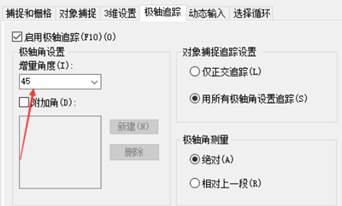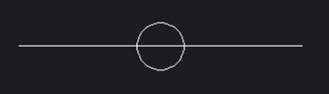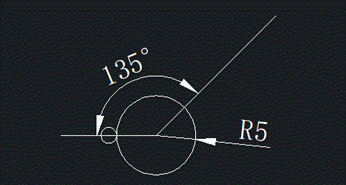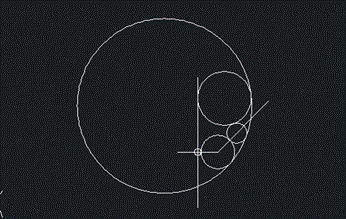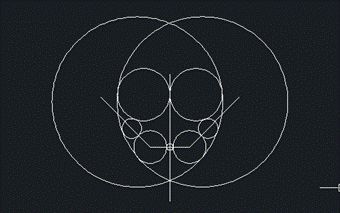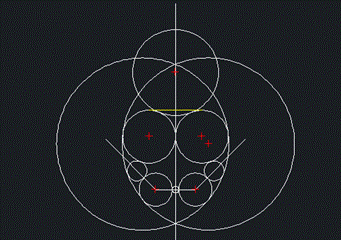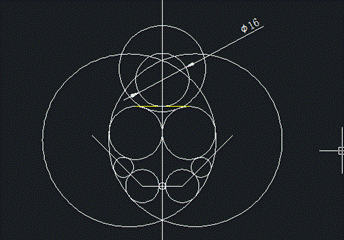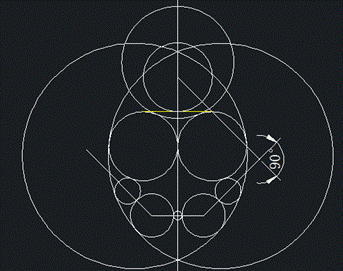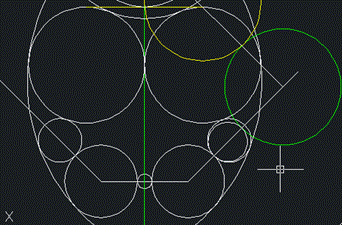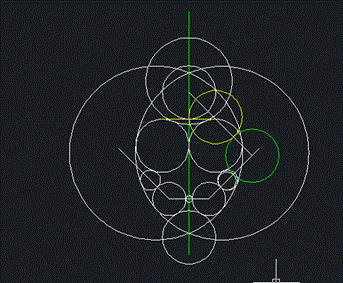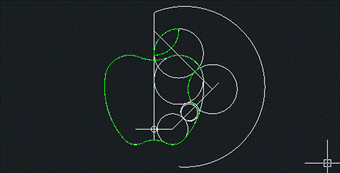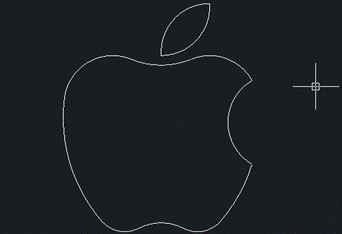我们使用的CAD软件,我们可以使用
CAD绘制一些些平面施工图,大样图等,也可以出一些简单的三维效果图,当我们想要使用CAD绘制出一些品牌logo的时候,具体的绘图过程是怎样的?
CAD绘制logo的过程:
1、 首先,大家打开浩辰CAD软件
2、 将光标定位到绘图区域下方的极轴追踪图标,单击鼠标右键,打开如图所示的草图设置对话框,设置增量角为45
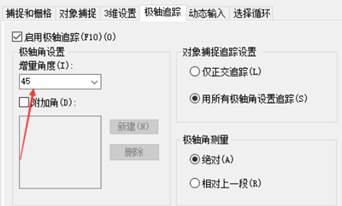
3、 然后点击【对象捕捉】选项卡,设置捕捉中点;点击确定,返回绘图区域

4、 点击【绘图】-【直线】按钮,绘制一条水平直线,其长度为12

5、 点击【绘图】-【圆】-【圆心、半径】按钮,以水平直线的中心点为圆心,绘制一个半径为1的圆
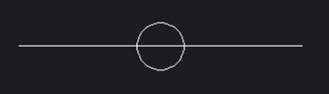
6、 点击【绘图】-【圆】按钮,以水平直线右端点为圆心,绘制一个半径为5的圆,此时两个圆刚好相切;然后点击【直线】按钮,以水平直线右端点为起点,绘制一条长度合适的线段,线段与水平直线的逆时针夹角为135°
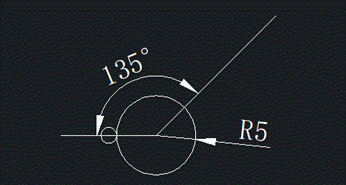
7、 点击【绘图】-【圆】-【两点】按钮,利用两点画圆方式在斜线上绘制一个半径为3的圆,确定第一点为斜线上与半径为5的圆的交点

8、 点击【绘图】-【圆】-【相切、相切、半径】按钮,绘制一个与竖直线和半径为3的圆相切,其半径为8的圆(在绘制这个圆之前需画一条过水平直线中心点的竖直直线)

9、 点击【绘图】-【圆】-【相切、相切、相切】按钮,绘制一个与三个圆都相切的大圆
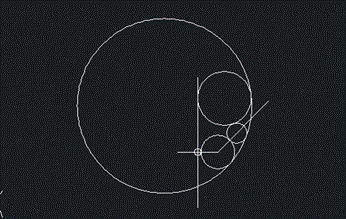
10、 点击【修改】-【镜像】按钮,选择四个圆以及斜线为对象,以竖直直线为镜像线,绘制出如图所示的图形
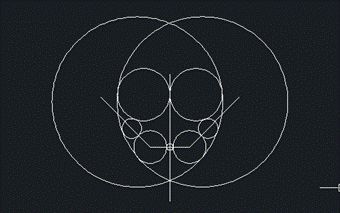
11、 点击【绘图】-【圆】-【相切、相切、半径】按钮,绘制一个半径为13,与两个半径为8的圆相切的圆

12、 点击【绘图】-【直线】命令,绘制如下图所示的两个半径为8的圆的切线
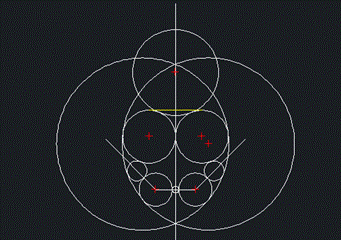
13、 点击【绘图】-【圆】-【两点】按钮,利用两点画圆的方式绘制一个分别经过切线与两个圆的切点的圆,如图所示
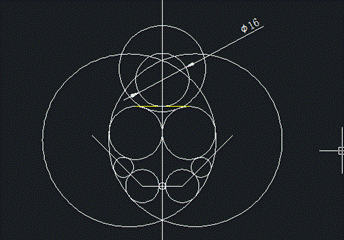
14、 点击【绘图】-【直线】按钮,绘制直线。直线的第一点为上一步所绘制的圆的圆心,第二点为斜线的垂足
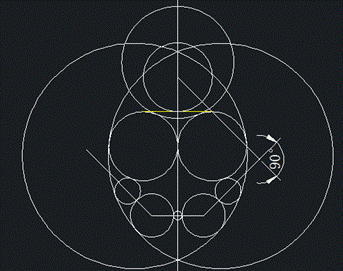
15、 点击【绘图】-【圆】,绘制一个半径为8的圆。圆心为上一步所绘制的垂线与斜线的交点;然后点击【绘图】-【圆】-【相切、相切、半径】按钮,绘制一个与上一步所绘制的圆以及竖直直线相切,并且半径为8的圆,

16、 点击【绘图】-【圆】-【两点】按钮,利用两点画圆命令绘制半径为3的圆内的小圆
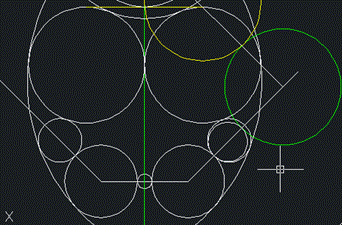
17、 点击【绘图】-【圆】-【相切、相切、半径】按钮,绘制与底部两个圆相切且半径为8的圆
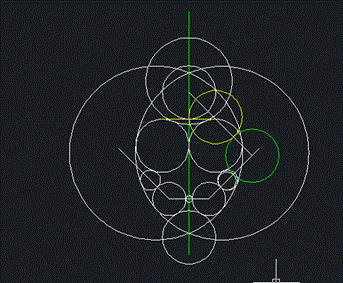
18、 利用修剪、删除命令去掉多余的线条
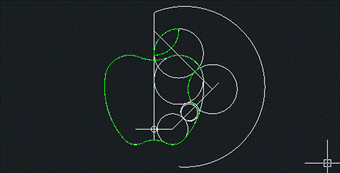
19、 最后绘制的苹果如图
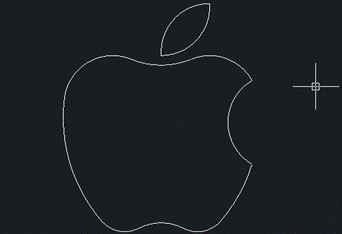
20、 画好苹果LOGO的轮廓后,我们可以在CAD中自行填充颜色

以上就是在
CAD绘图软件中,如果我们要用CAD绘制出苹果的logo,在软件中,我们要熟练使用软件中的圆、直线、圆弧等功能的操作。今天就介绍这么多了。安装浩辰CAD软件试试吧。更多CAD教程技巧,可关注浩辰CAD官网进行查看。